So überlagern sie zwei histogramme in excel
Ein Histogramm ist ein Diagramm, mit dem sich die Verteilung von Werten in einem Datensatz schnell visualisieren lässt.
Dieses Tutorial bietet ein schrittweises Beispiel für die Überlagerung zweier Histogramme in einem einzigen Diagramm in Excel.
Schritt 1: Geben Sie die Daten ein
Geben wir zunächst die folgenden Daten ein, die das Geschlecht und die Prüfungsergebnisse von 20 Schülern einer Klasse zeigen:
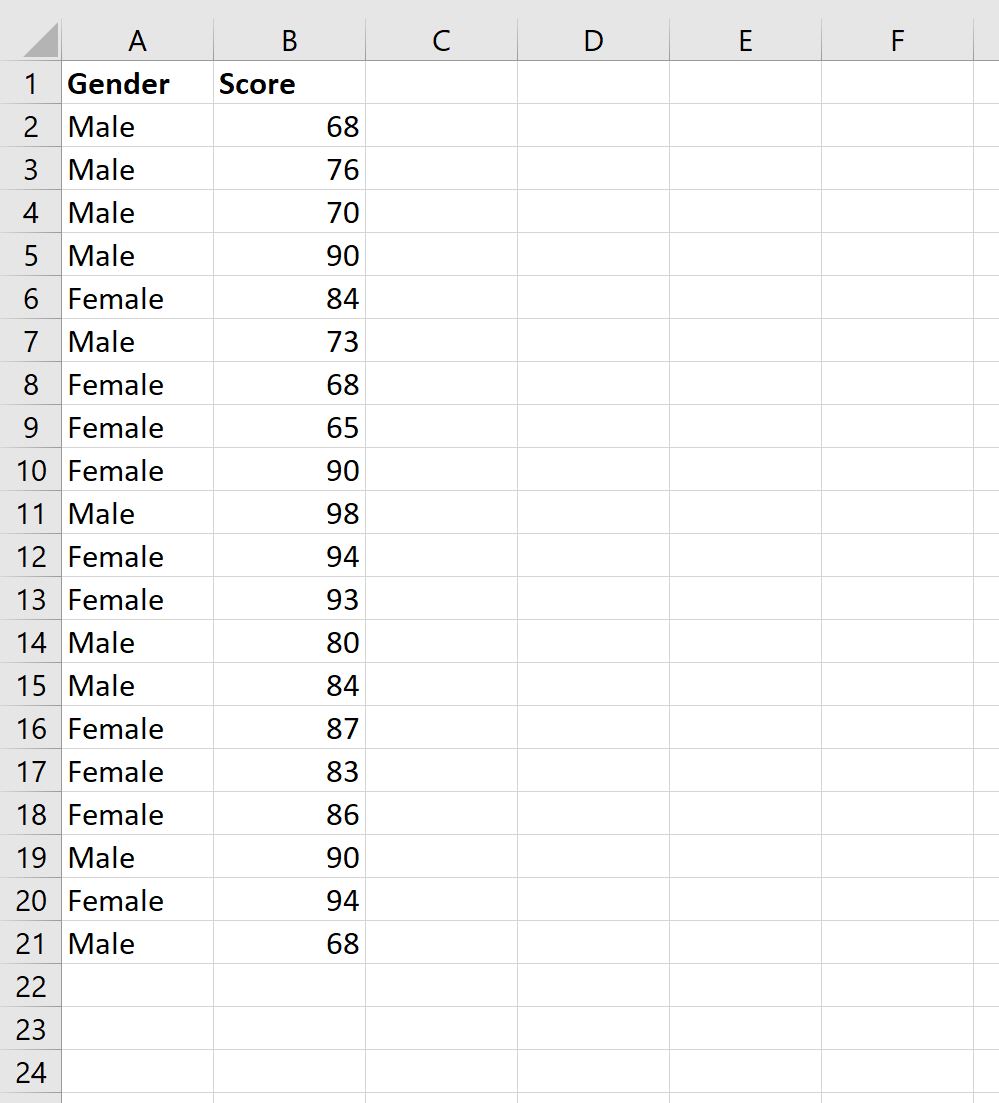
Schritt 2: Erstellen Sie eine PivotTable
Markieren Sie als Nächstes die Zellen im Bereich A1:C21 , klicken Sie dann im oberen Menüband auf die Registerkarte „Einfügen“ und dann auf das Symbol „PivotTable“ :

Geben Sie im angezeigten Fenster die folgenden Informationen ein und klicken Sie dann auf OK :
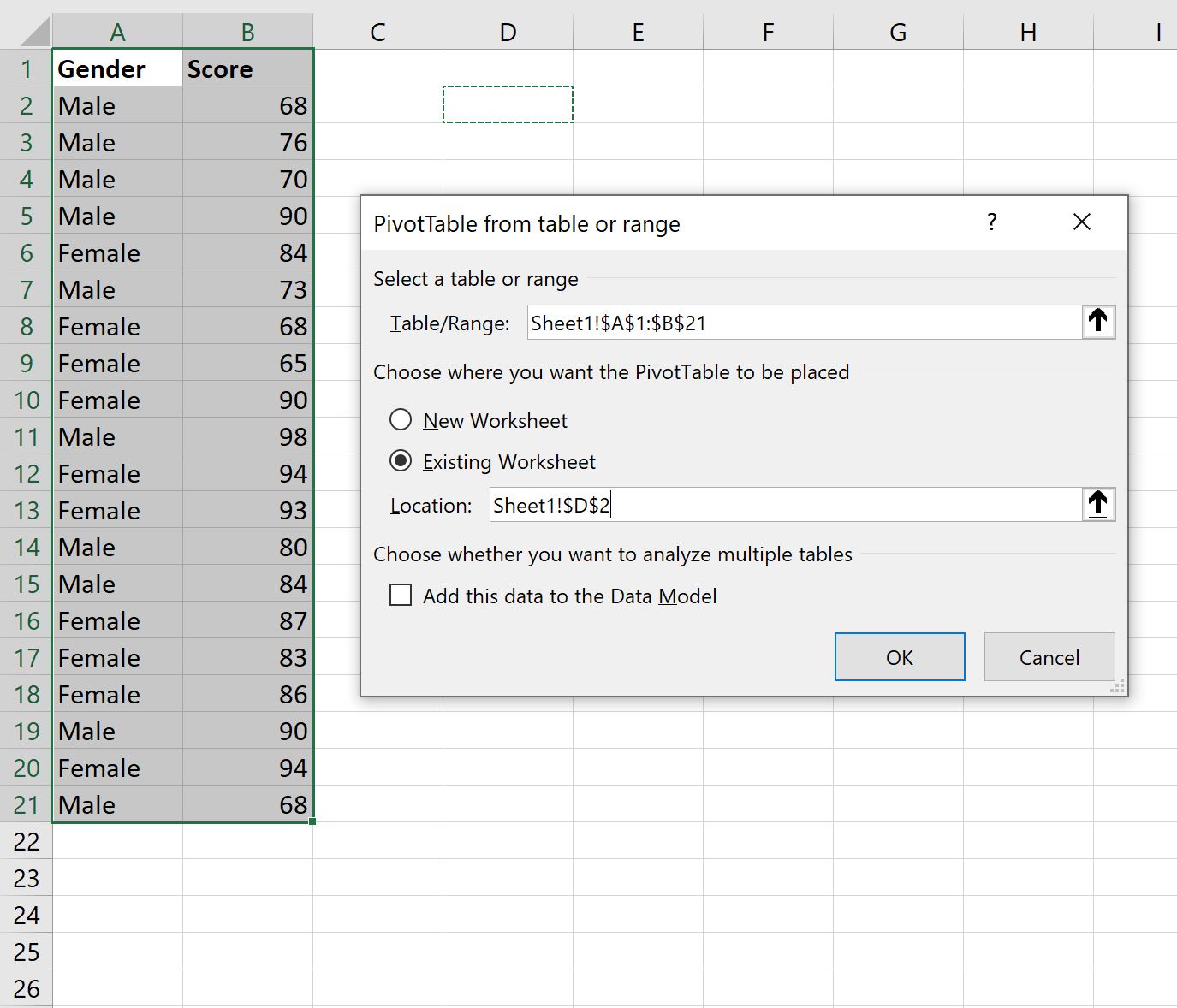
Ziehen Sie im Bedienfeld „PivotTable-Felder“ , das auf der rechten Seite des Bildschirms angezeigt wird, die Variable „ Score “ in die Felder „Zeilen “ und „Werte“ :
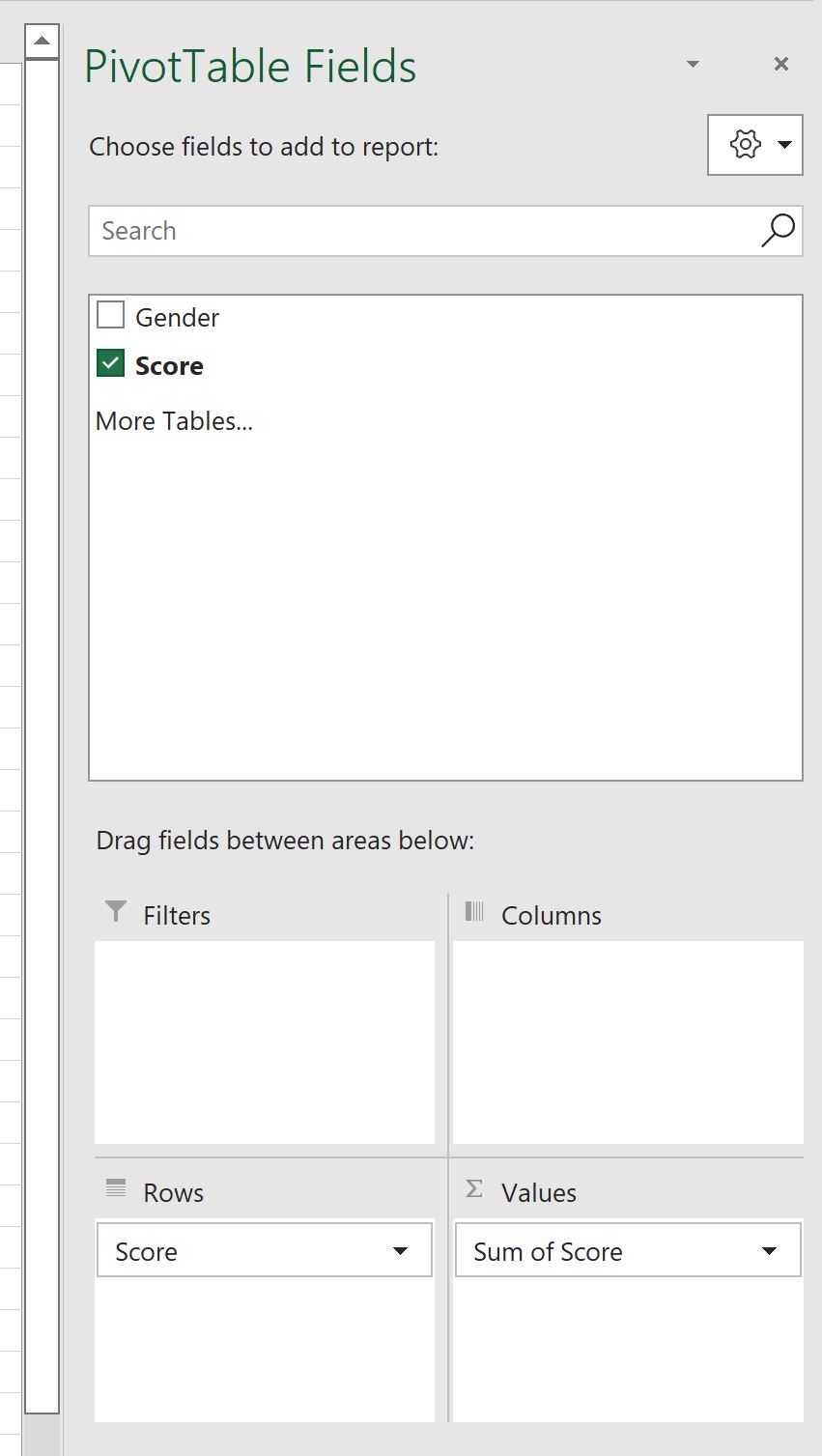
Klicken Sie anschließend auf den Dropdown-Pfeil „Score-Summe“ und dann auf „Wertfeldeinstellungen“ :
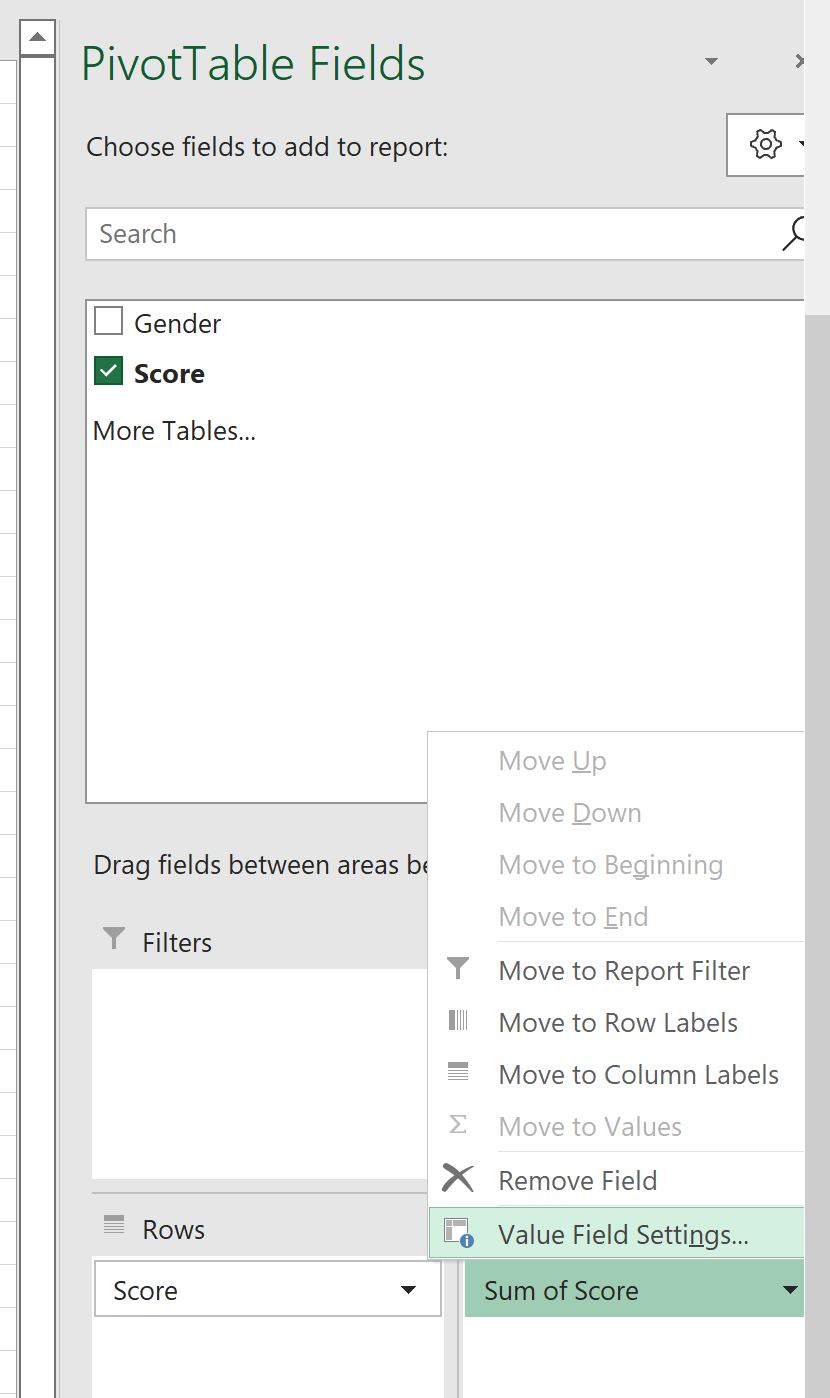
Klicken Sie im neuen Fenster, das erscheint, auf „Zählen“ und dann auf „OK“ :
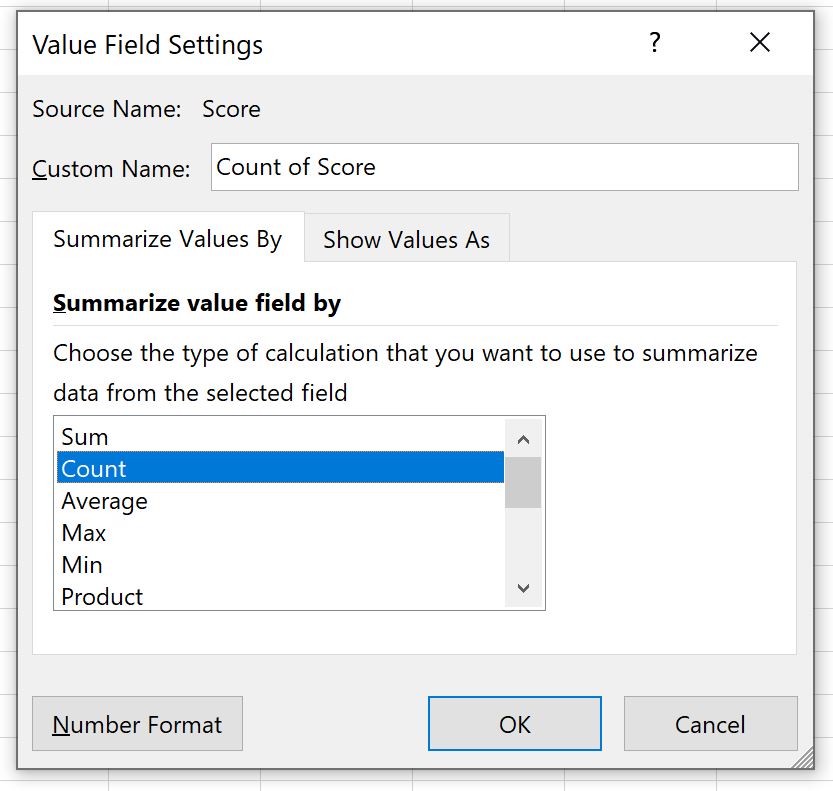
Klicken Sie anschließend auf einen beliebigen Wert in der PivotTable, dann auf die Registerkarte „PivotTable-Analyse“ und dann auf „Gruppenauswahl“ :

Gruppieren Sie im neuen Fenster, das erscheint, die Daten: Beginnend bei 65 , Ende bei 100 und 5 , und klicken Sie dann auf OK :
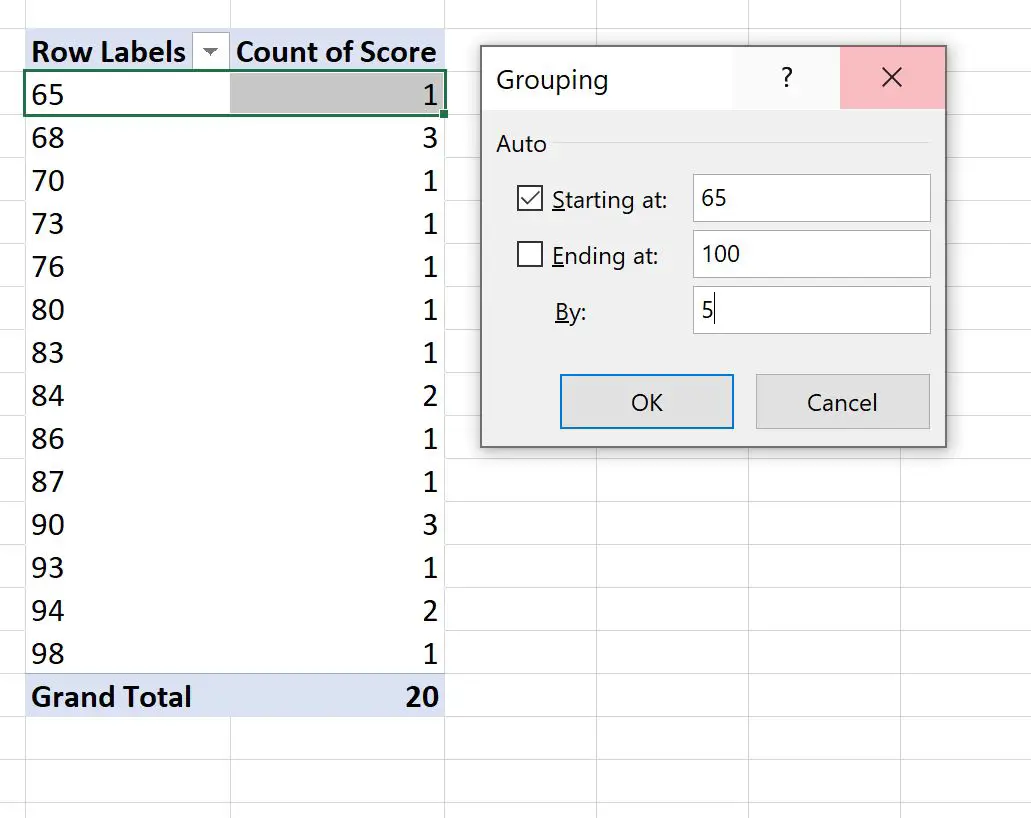
Ziehen Sie abschließend die Variable „Geschlecht“ in den Bereich „Spalten“ :
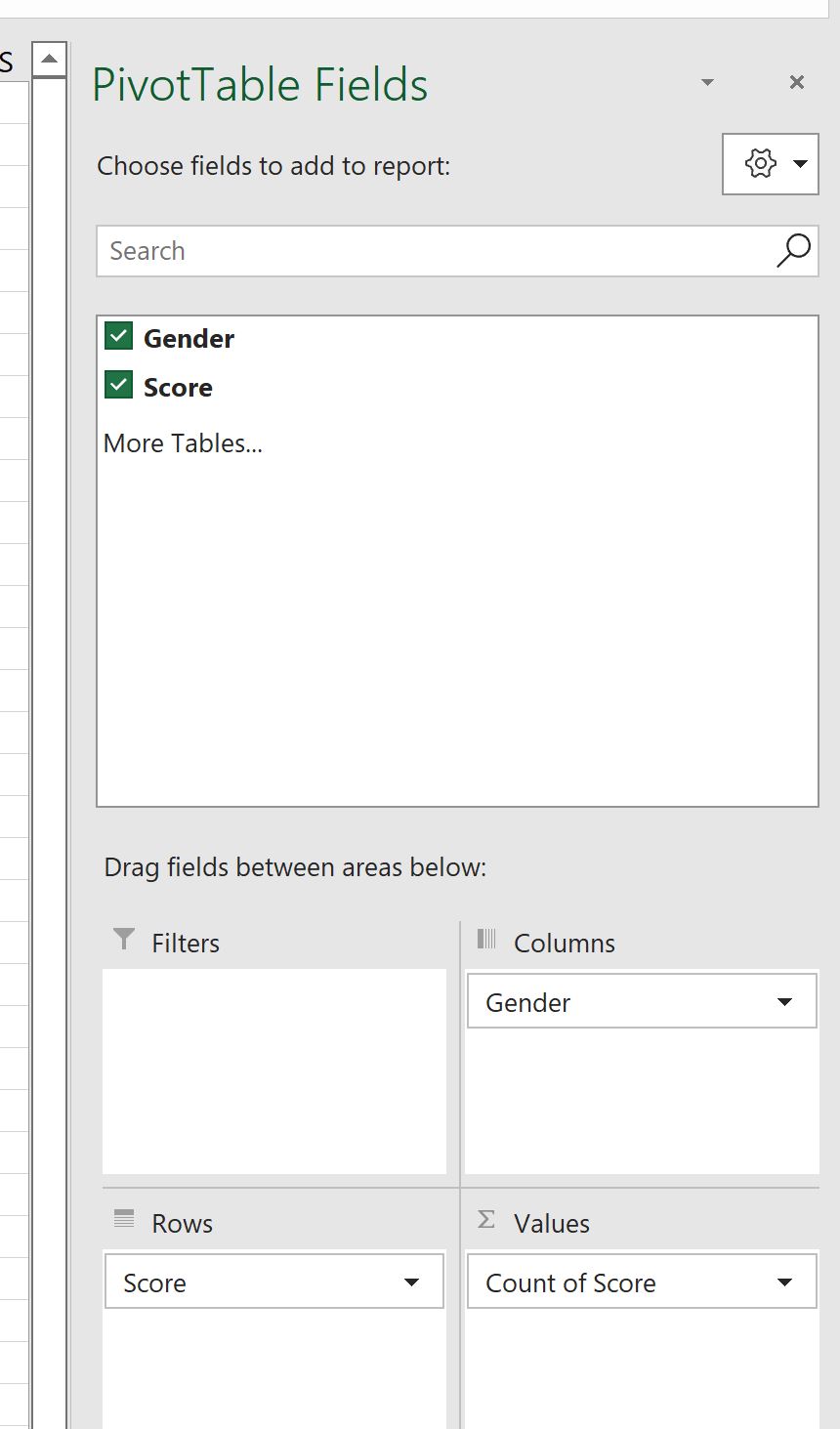
So sieht die aktualisierte Pivot-Tabelle aus:
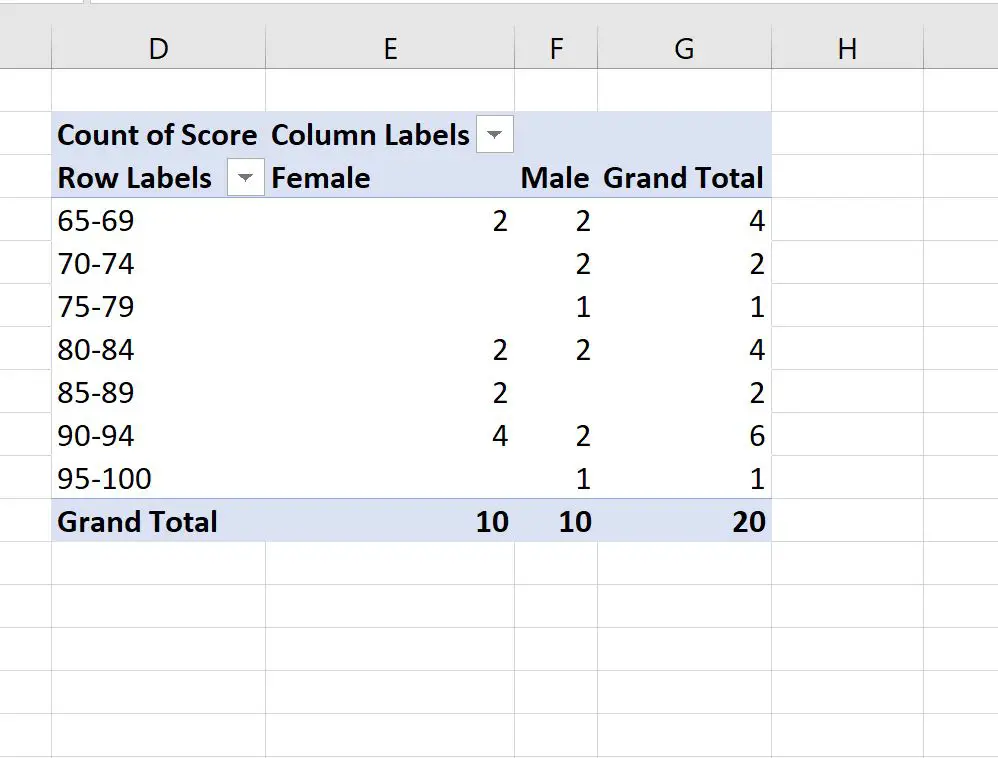
Schritt 3: Überlappen Sie zwei Histogramme im Diagramm
Klicken Sie anschließend auf die Registerkarte „PivotTable-Analyse“ und dann auf das Symbol „PivotChart“ :
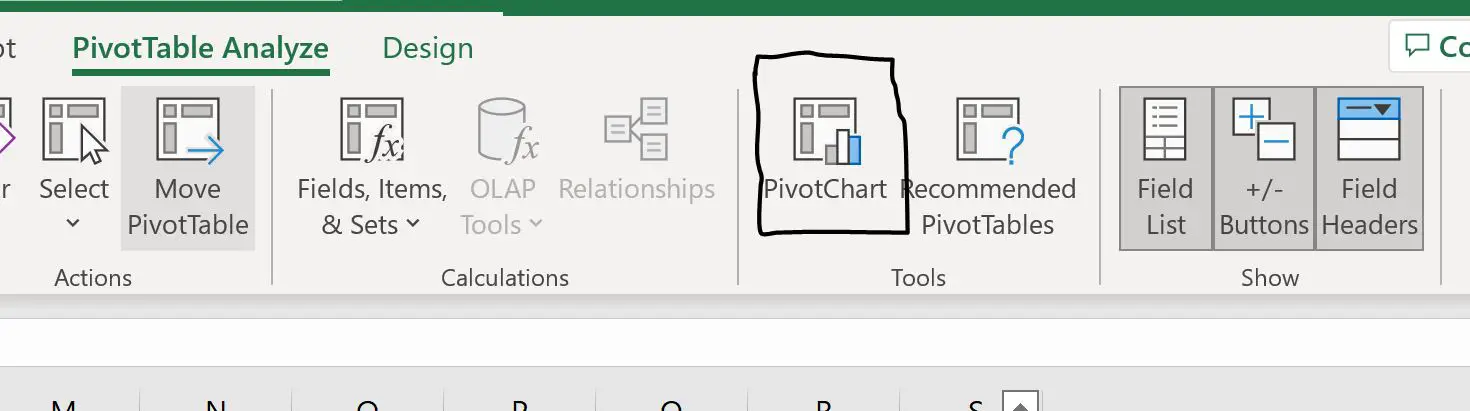
Wählen Sie im neuen Fenster, das erscheint, „Clustered Column“ als Diagrammtyp und klicken Sie dann auf „OK“ :
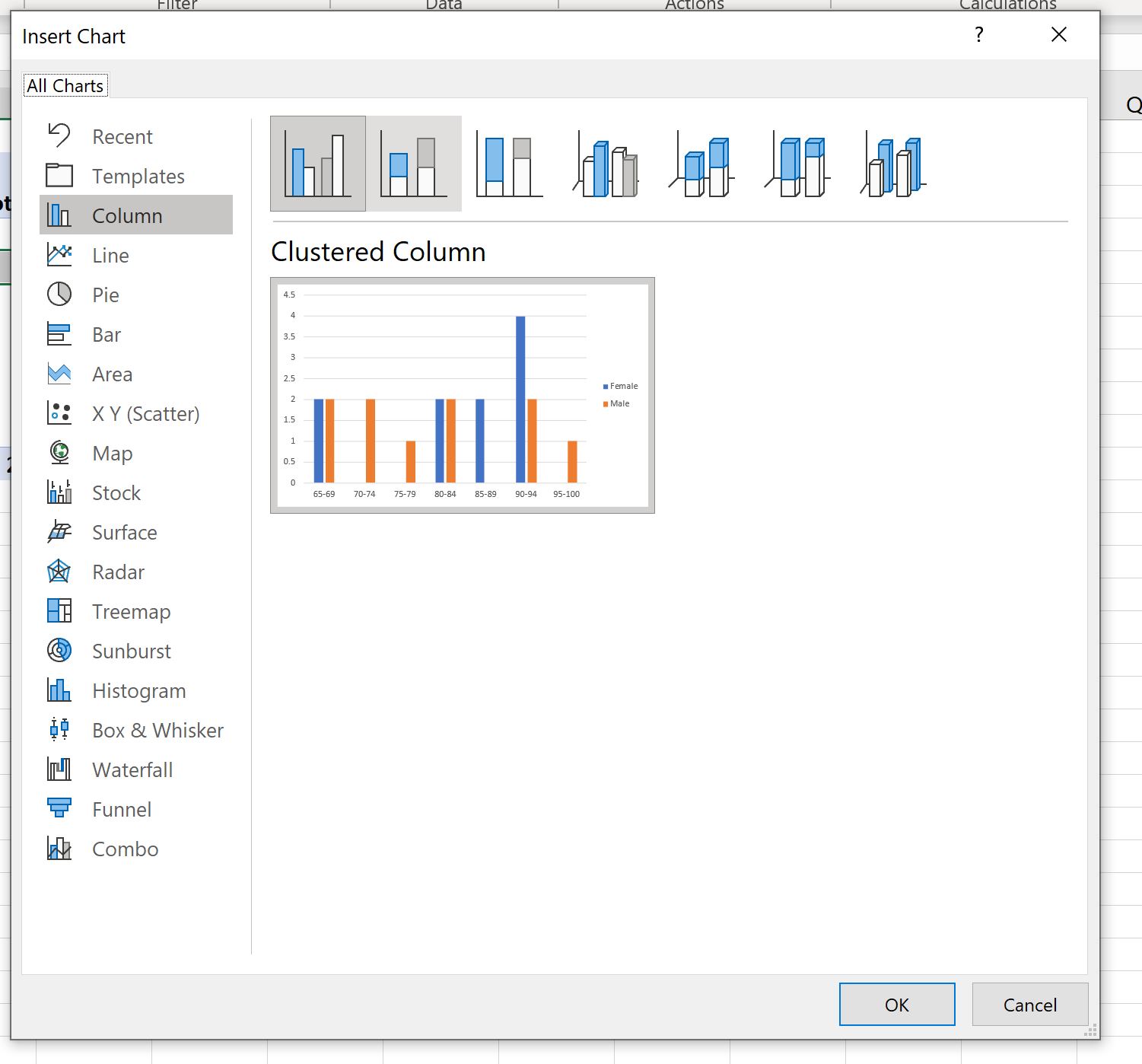
Die folgende Tabelle wird angezeigt:
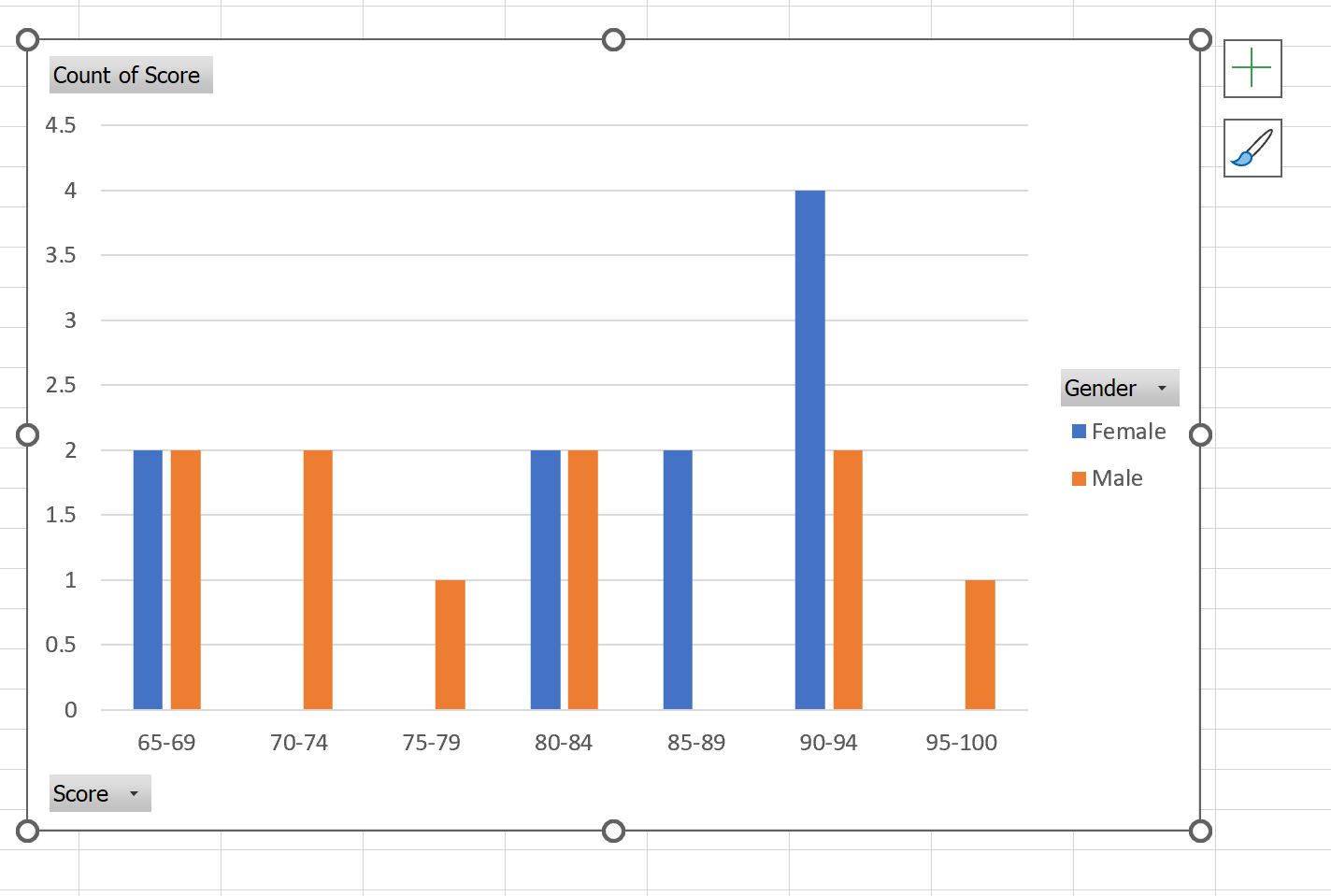
Die blauen Balken zeigen die Häufigkeit der Prüfungsergebnisse für Frauen und die orangefarbenen Balken zeigen die Häufigkeit für Männer.
Wir können zum Beispiel sehen:
- Zwei Frauen und zwei Männer erreichten einen Wert zwischen 65 und 69 .
- Keine Frau und zwei Männer erzielten einen Wert zwischen 70 und 74 .
- Keine Frau und ein Mann erreichten einen Wert zwischen 75 und 79 .
Und so weiter.
Zusätzliche Ressourcen
In den folgenden Tutorials wird erklärt, wie Sie andere häufige Aufgaben in Excel ausführen:
So ändern Sie die Breite von Histogramm-Bins in Excel
So führen Sie eine Datengruppierung in Excel durch
So führen Sie eine explorative Datenanalyse in Excel durch